Cómo instalar Memcached en Debian 10

- 3193
- 399
- Sra. Lorena Sedillo
Memcached es una tienda de valores clave gratuito de alto rendimiento y OpenSource en memoria utilizada como sistema de almacenamiento en caché. Se utiliza principalmente para acelerar los sitios y aplicaciones web basadas en la base de datos mediante la almacenamiento de datos en caché en la RAM. Al hacerlo, reduce significativamente la frecuencia que se lee una fuente eterna de datos.
Memcached es simple y fácil de implementar y su API está ampliamente disponible para una amplia gama de lenguajes de programación populares como Pitón.
Esta guía lo guía a través de la instalación de Memcached en Debian 10, con nombre en código Buster debian y Debian 9, con nombre en código Estirar.
En esta página
- Instalar Memcached en Debian
- Configurar memcached en Debian
- Habilitar MEMCached para aplicaciones PHP y Python
Instalar Memcached en Debian
Memcached Los paquetes ya están incluidos en el Debian repositorio, y como tal, vamos a instalar Memcached Usando el Administrador de paquetes APT.
Pero primero, actualice los paquetes del sistema como se muestra:
$ sudo apt actualización
A partir de entonces, instalar Memcached invocando el comando:
$ sudo apt instalación memcached Libmemcached Tools
El Libmemcached Tools El paquete es una biblioteca C&C ++ que proporciona múltiples utilidades de línea de comandos que puede usar para interactuar y administrar el Memcached servidor.
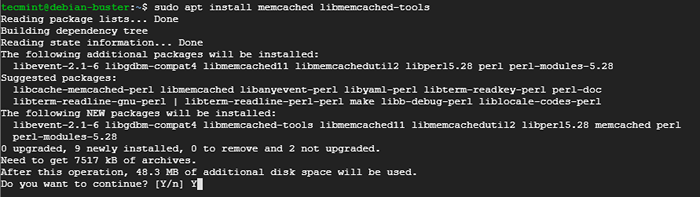 Instale Memcached en Debian 10
Instale Memcached en Debian 10 Una vez que se instaló, Memcached El servicio comenzará automáticamente y puede verificar esto ejecutando el comando:
$ sudo systemctl status memcached
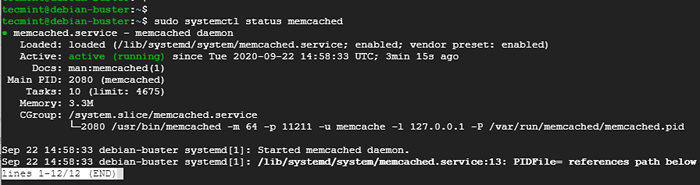 Verifique el estado de Memcached
Verifique el estado de Memcached Por defecto, Memcached escucha en el puerto 11211 y puede verificar esto usando el comando netstat como se muestra:
$ sudo netstat -pnltu
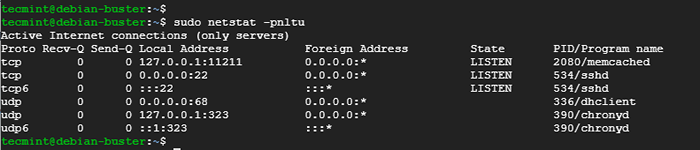 Verifique el puerto Memcached
Verifique el puerto Memcached Configurar memcached en Debian
Para configurar Memcached, Necesita configurar el /etc/memcached.confusión archivo. En su mayor parte, la configuración predeterminada funcionará bien para la mayoría de los usuarios.
Sin ninguna configuración, Memcached escucha en el hostil solo. Si se está conectando al servidor MemCached desde el propio servidor, no se necesita configuración.
Para permitir conexiones remotas al servidor, se requiere una configuración adicional. Necesitamos modificar el firewall para permitir el acceso al puerto UDP 11211 a qué memcachado escucha de forma predeterminada.
Supongamos que la dirección IP del servidor Memcached es 10.128.0.46 y la dirección IP del cliente es 10.128.0.45. Para permitir el acceso a la máquina del cliente al servidor Memcached, ejecute el comando.
$ sudo UFW Permitir de 10.128.0.45 a cualquier puerto 11211
A continuación, recargue el firewall para que los cambios persistan.
$ sudo ufw recargar
A partir de entonces, dirígete al memcached.confusión archivo de configuración.
$ sudo vim /etc /memcached.confusión
Asegúrese de localizar la línea que comienza con -L 127.0.0.1.
 Memcached habilitado para localhost
Memcached habilitado para localhost Reemplácelo con la IP del servidor, que en este caso es 10.128.0.46 como se muestra:
 Habilitar acceso remoto a Memcached
Habilitar acceso remoto a Memcached Ahora, reinicie Memcached Para que los cambios entren en vigencia.
$ sudo systemctl reiniciar memcached
Habilitar MEMCached para aplicaciones PHP y Python
Si tienes la intención de usar Memcached como una base de datos de almacenamiento en caché para aplicaciones PHP como Drupal o WordPress, el php-memcached Se requiere una extensión.
Para instalarlo, ejecute el comando:
$ sudo apt install php-memcached
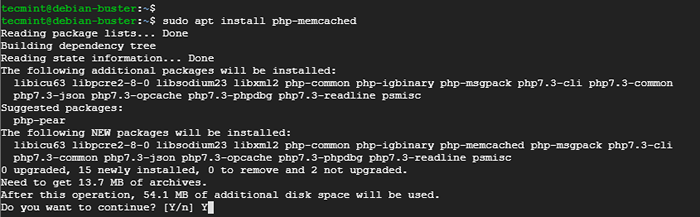 Instale PHP-Memcached en Debian 10
Instale PHP-Memcached en Debian 10 Para Pitón Aplicaciones, instale lo siguiente Pitón Bibliotecas usando pepita. Si pepita no está instalado, puede instalarlo usando el comando:
$ sudo apt install python3-pip
Luego instale las bibliotecas como se muestra.
$ PIP3 Instalar PymemCache $ PIP3 Instalar Python-Memcached
Conclusión
Hemos llegado al final de esta guía. Es nuestra esperanza que ahora pueda instalar Memcached en tu Debian 10 instancia sin problemas. Tus comentarios son bienvenidos.
- « 10 distribuciones de Linux y sus usuarios específicos
- Cómo monitorear la carga del servidor web de Apache y las estadísticas de la página »

